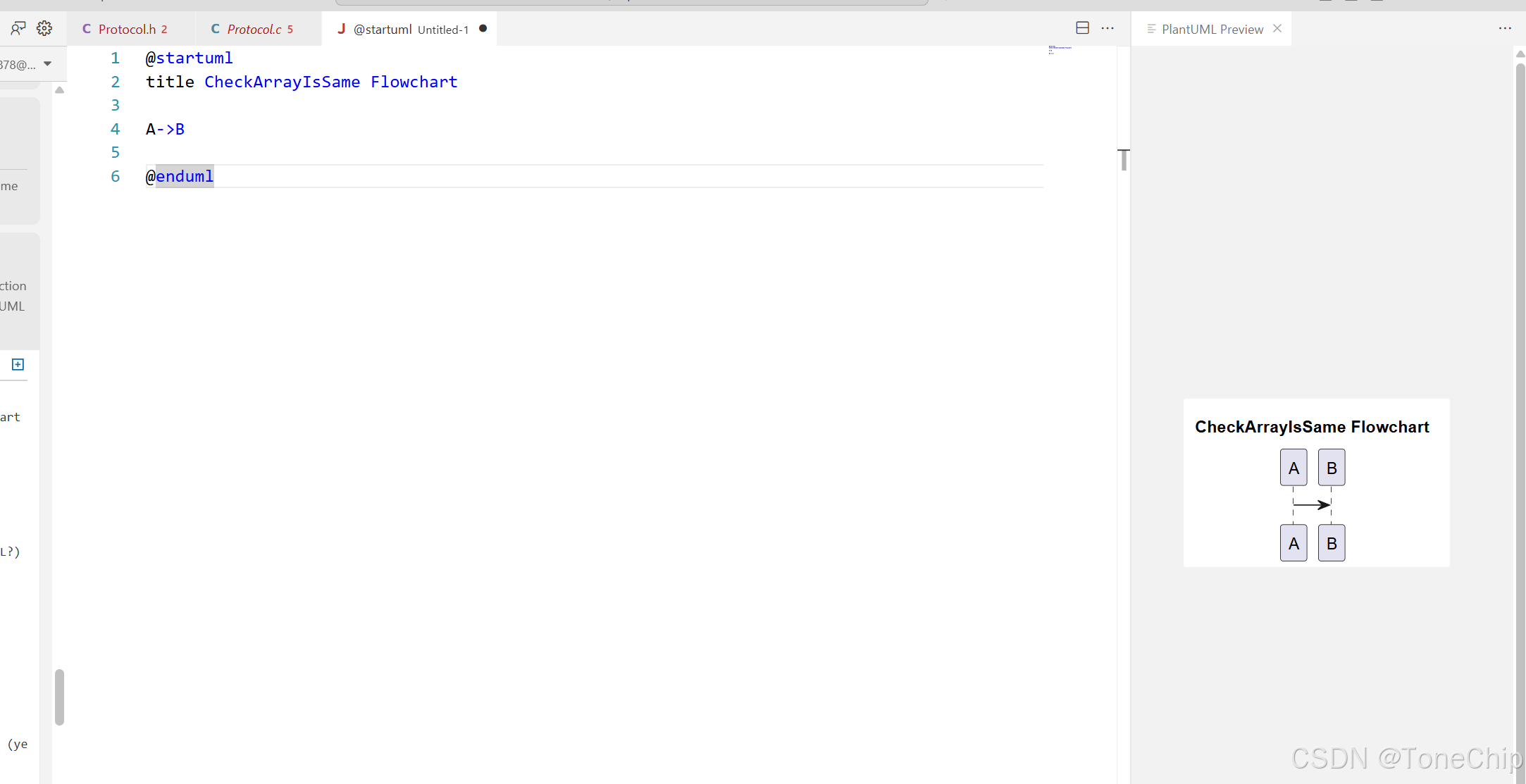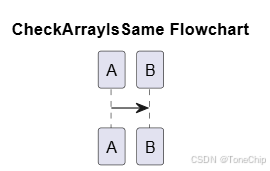一、环境准备
- JDK 25安装
从Oracle官网下载jdk-25_windows-x64_bin.msi安装包,建议选择非中文路径(如C:\Java\jdk-25)https://www.oracle.com/java/technologies/downloads/
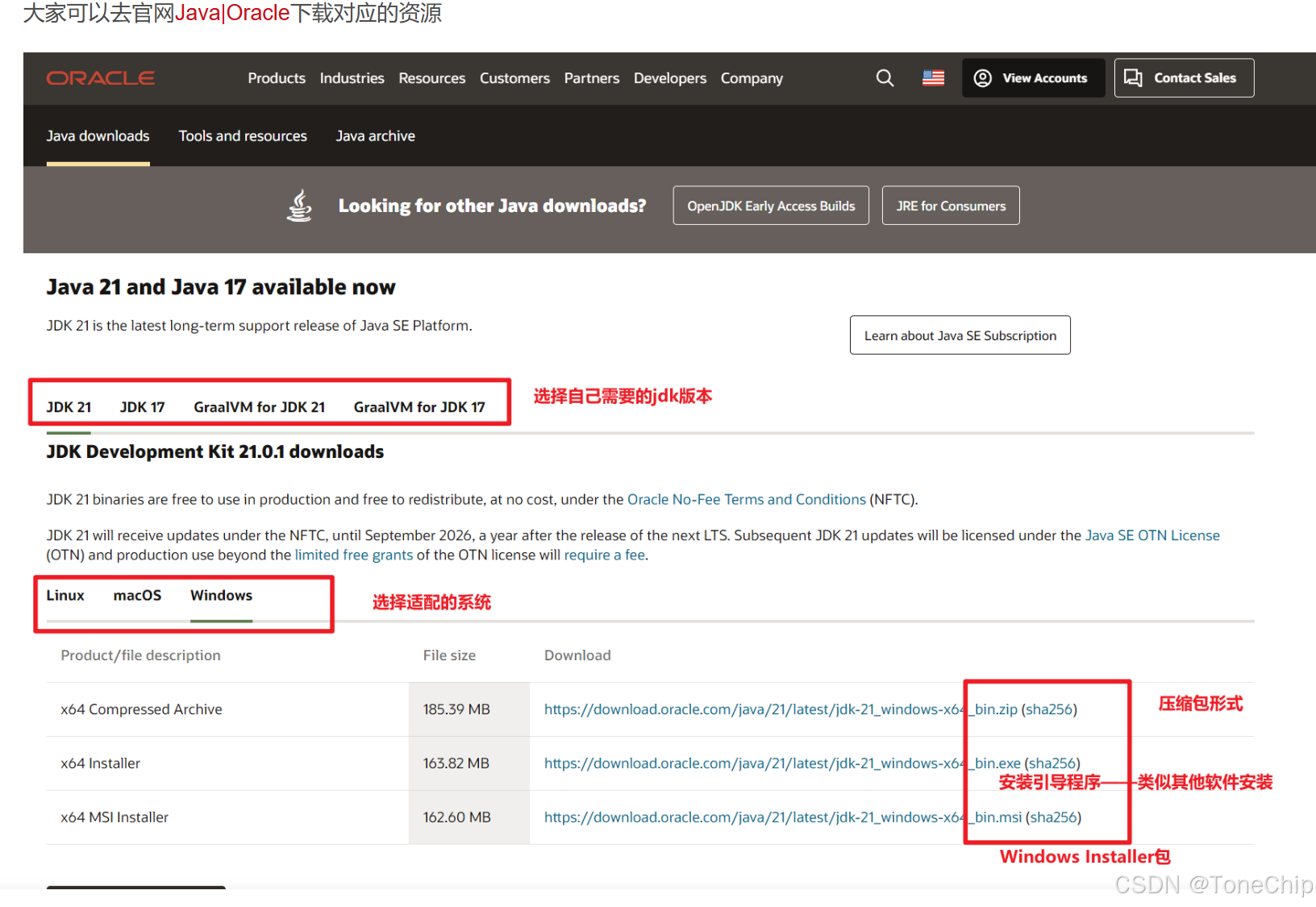
配置环境变量:
新建JAVA_HOME变量,值为JDK安装路径
在Path中添加%JAVA_HOME%\bin和%JAVA_HOME%\jre\bin
验证安装:命令行执行java -version显示25.0.x即成功
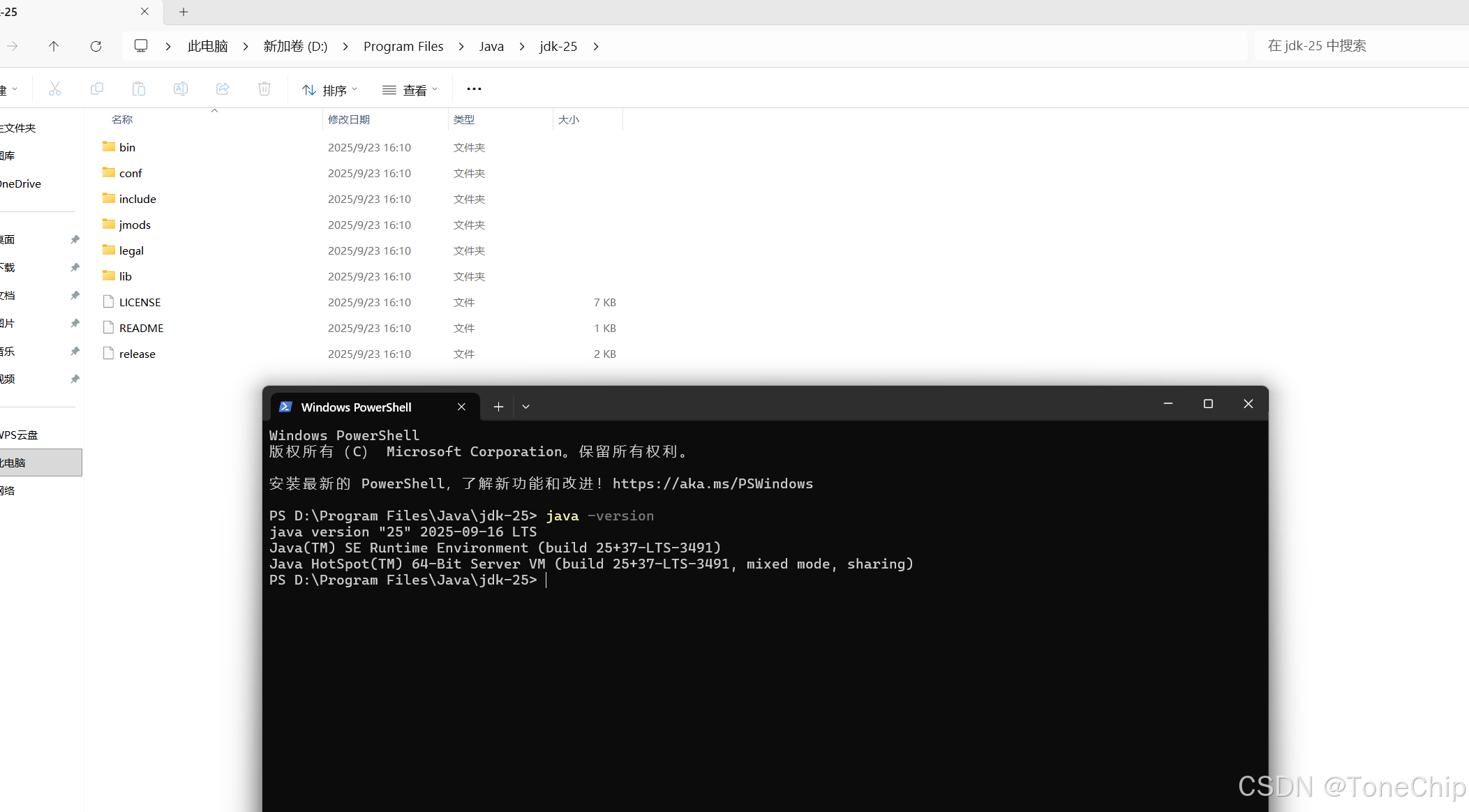
这几个目录写在这里方便复制添加环境变量
JAVA_HOME
%JAVA_HOME%\bin
D:\Program Files\Java\jdk-25
C:\Program Files (x86)\Graphviz\bin\dot.exe
Graphviz_dot
D:\Program Files\Graphviz\bin\dot.exe
.;%java_home%\lib;%java_home%\lib\tools.jar;
classpath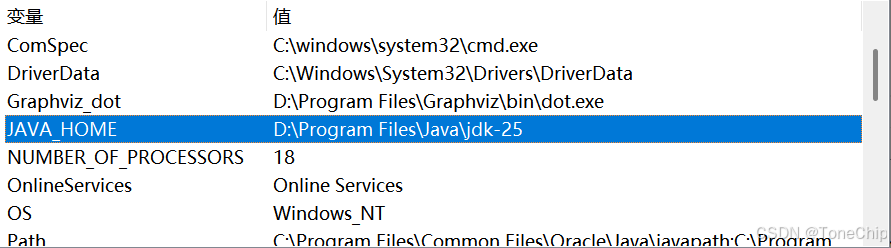
- Graphviz安装
https://graphviz.org/download/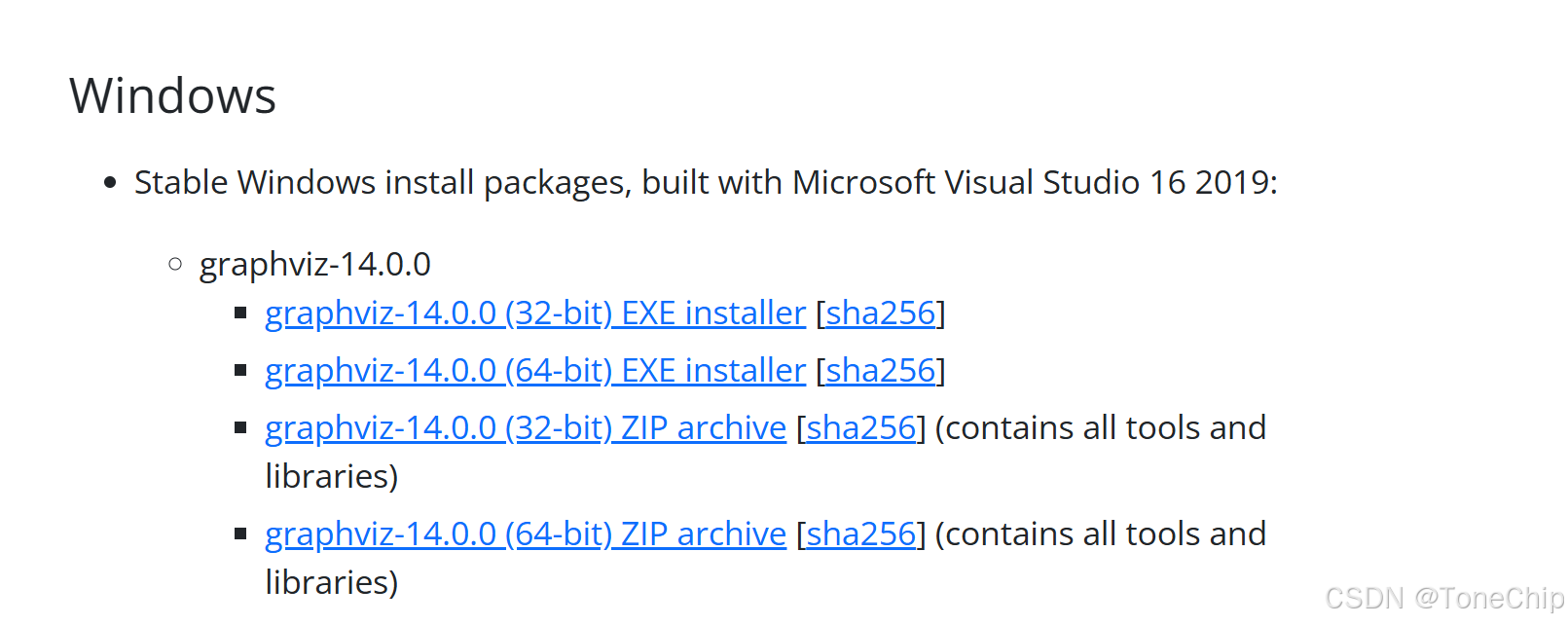
下载Graphviz 2.50+版本,安装时勾选Add to PATH选项
验证:命令行执行dot -version输出版本信息
二、VS Code插件安装
PlantUML配置
安装插件:搜索安装PlantUML和Graphviz Preview插件
创建.puml文件测试:
@startuml Alice -> Bob : Hello @enduml
按Alt+D预览图表,若报错需检查JDK路径是否被插件自动识别
通义灵码(Lingma)安装
搜索安装TONGYI Lingma插件,安装后重启VS Code
登录阿里云账号:点击侧边栏通义灵码图标,使用浏览器登录授权
三、常见问题解决
PlantUML报错:若提示找不到plantuml.jar,需在插件设置中手动指定本地jar文件路径(默认插件内置版本可能不兼容JDK25)
通义灵码无响应:检查网络连接或切换至DeepSeek等备用模型
四、协同使用场景
UML图智能生成:通过通义灵码描述类图需求,自动生成PlantUML代码片段
代码注释优化:选中Java代码后,通义灵码可生成符合PlantUML注释规范的文档
五、版本兼容性说明
JDK 25需搭配PlantUML 1.2025.3+版本(建议从官网下载最新jar文件替换)
Graphviz 2.50+支持PlantUML新语法,避免旧版布局冲突
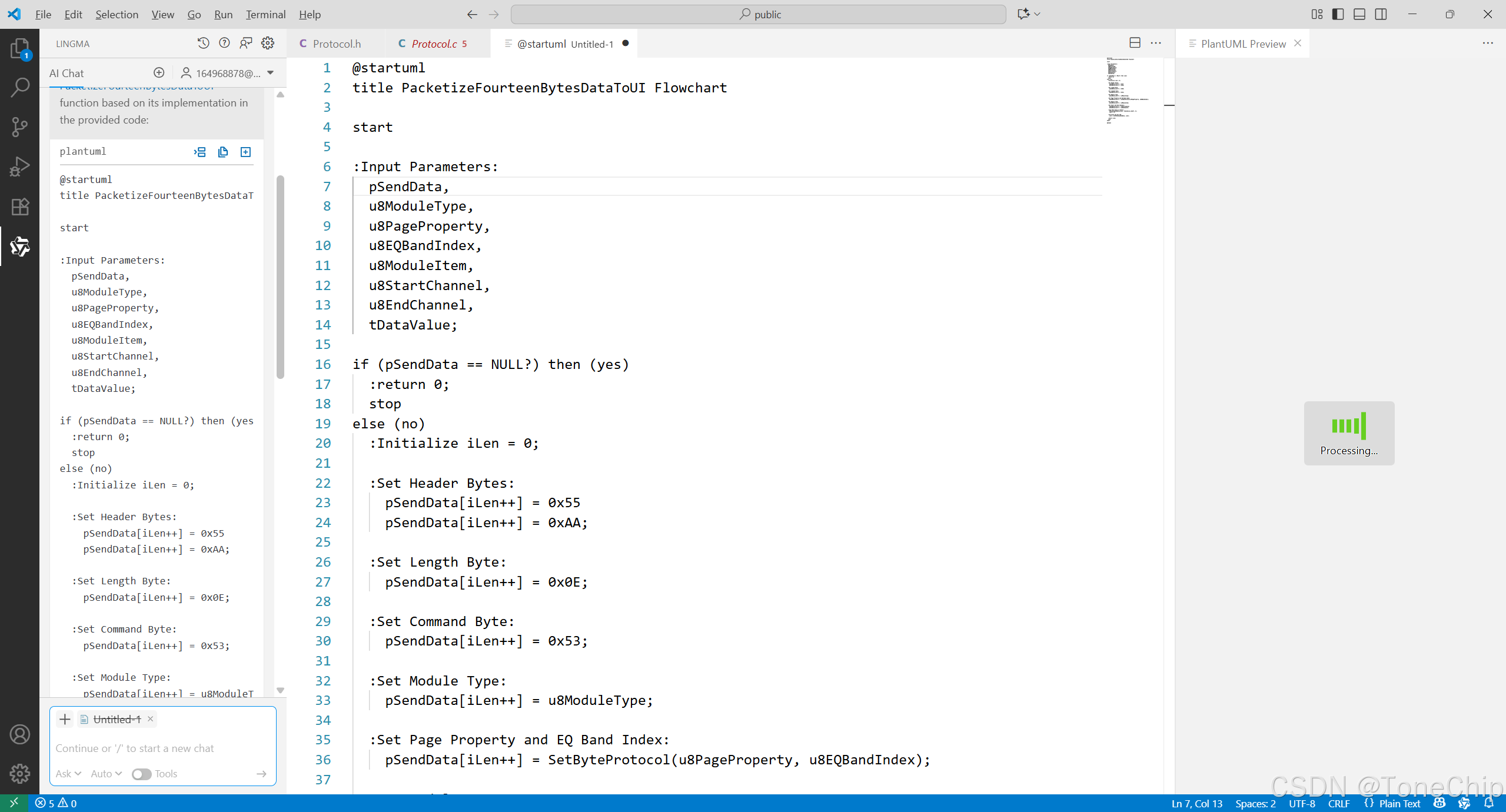
通义灵码(Lingma)执行提问:
写一个puml脚本规划PacketizeFourteenBytesDataToUI的流程图然后CTRL + N创建一个空白文件,复制puml的脚本内容(保不保存都无所谓,文件格式为*.puml),ALT+D调出plantuml插件即可显示图片